三十、让我们进一步改善我们的焦点元素的外观——龙。创建一对新的层,并设置为叠加的混合模式。
在第一个用白色,并在第二个用黑色画的阴影。
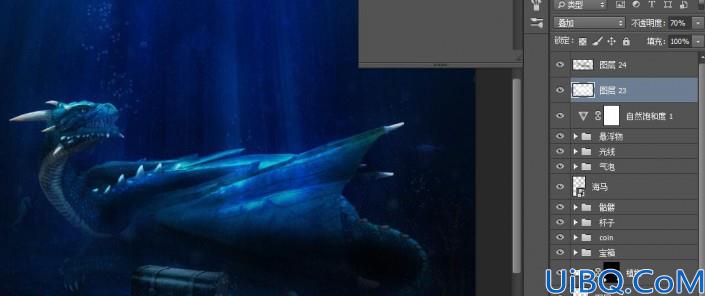
三十一、创建一个新的曲线调整层,并使用下面的设置,以增加对比度和改善照明。

三十二、从所有可见图层创建一个新图层(Ctrl + Shift + Alt + E)和应用200px的高斯模糊。将混合模式改为柔光,降低填充到32%。
这种特殊的技术将软化和丰富 的颜色,同时也增加对比度。 三十三、盖印图层,做锐化效果,滤镜>锐化>USM锐化。
这是一个必要的步骤,对于大多数照片作为它的整体外观带来不错的硬度。
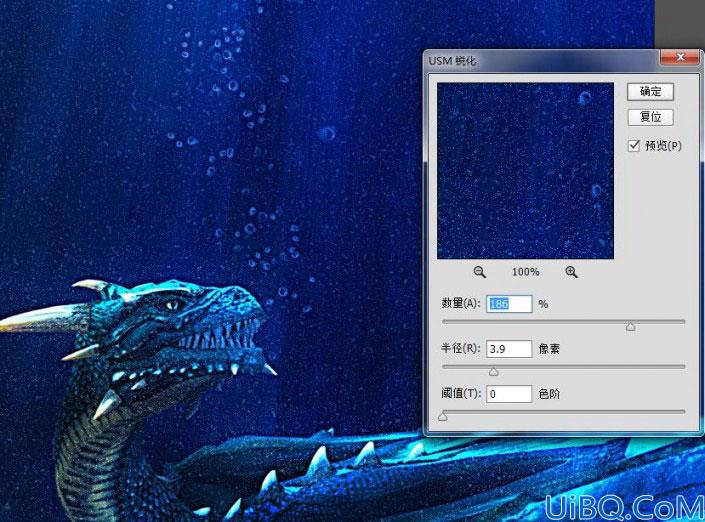
三十四、创建一个新图层,设置混合模式为正片叠底。用圆形的软刷10%的不透明度的反复涂抹场景边缘
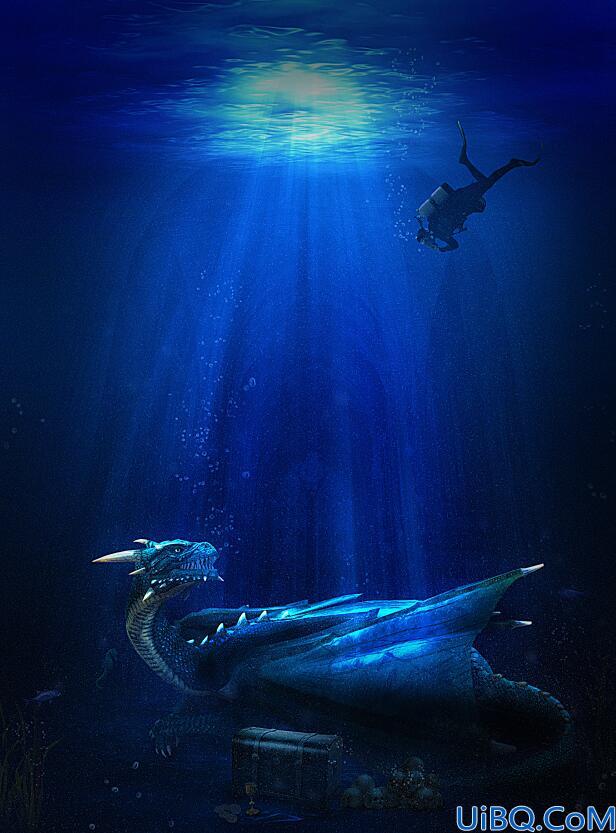
三十五、正如你可以看到的龙和杯颈有不和谐的黄色。创建一个新图层,并将混合模式设置为颜色。
从周围的场景取色和用一个圆形的软刷50%不透明度涂抹。

三十六、现在让我们戏剧性地从蓝色到绿色的转变。虽然我喜欢蓝色的版本,我发现,
绿色的一个是更适合这个特定的场景,它带来了心灵的毒药和危险,同时给了现 场一个不寻常的强烈的外观。
创建一个色相/饱和度调整层,并使用下面的设置来达到这个效果。
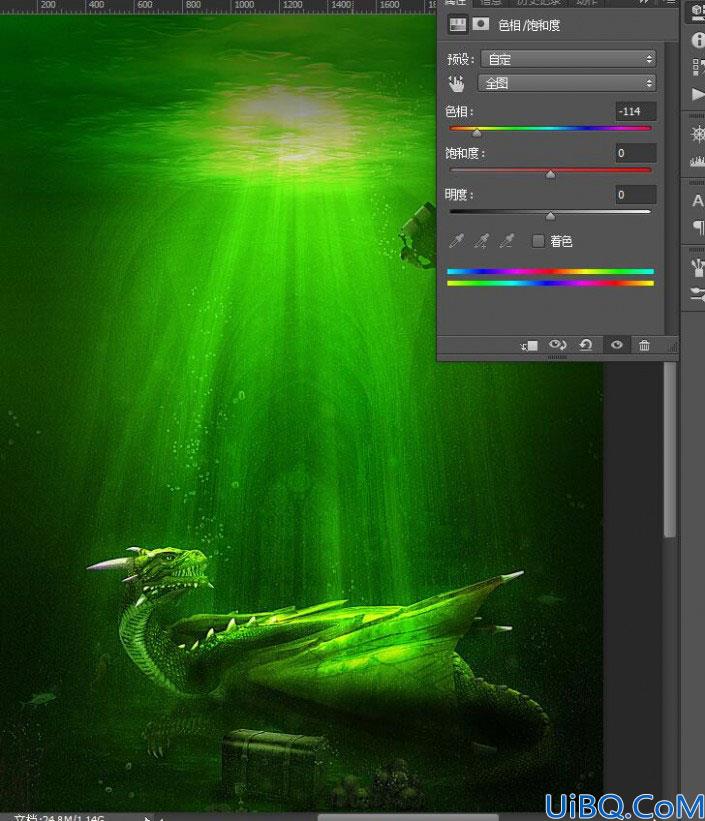
最终效果!
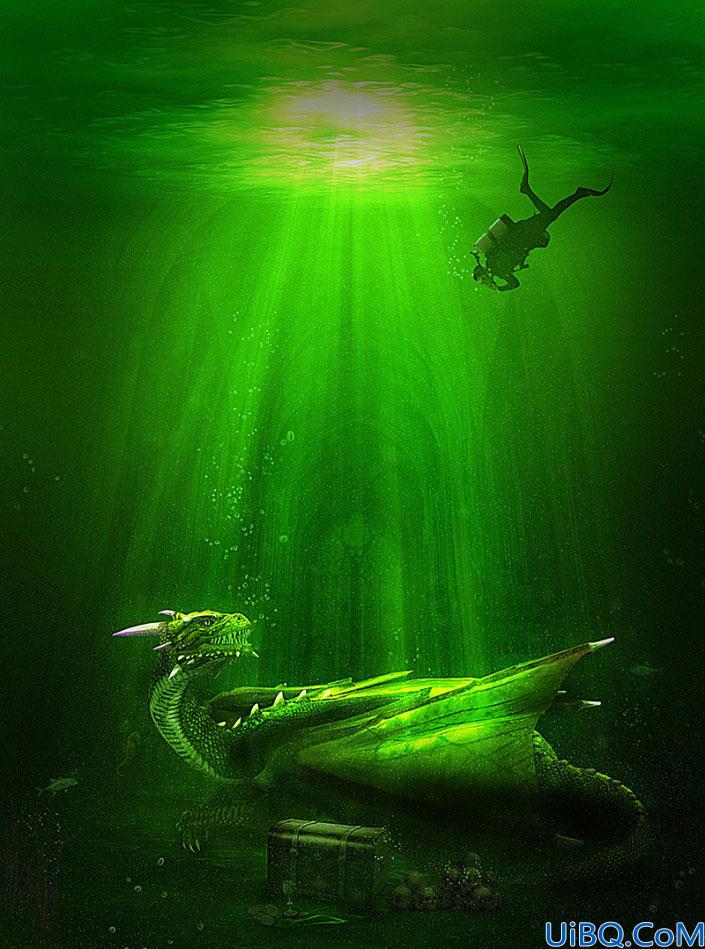
教程比较长,做完的同学都是棒棒的,合成照片,尤其是在合成元素比较的多、使用素材比较的多的照片使,更需要一定的耐心。








 加载中,请稍侯......
加载中,请稍侯......
精彩评论